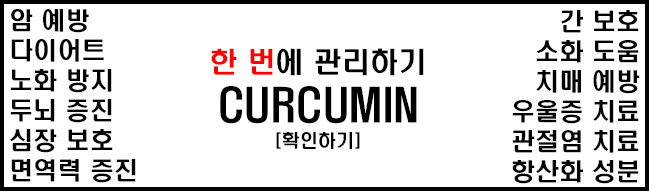1. 네트워크 설치와 운영 (1) 네트워크의 개념
(2) 네트워크의 목적
(3) 한글 Windows 98의 네트워크
(4) 네트워크 하드웨어 설치 네트워크를 구성하기 위해서는 네트워크 카드와 케이블, 케이블 연결을 위한 허브 등의 장치가 필요
(5) 네트워크의 구성요소 1) 구성요소의 종류 어댑터(Adapter) 프로토콜 ① 프로토콜의 개념 ② 프로토콜의 종류 클라이언트 서비스 2) 구성요소의 설치 네트워크 등록정보 실행 ① [네트워크 구성] 탭 선택 ③ 설치하고자 하는 구성요소를 선택한 후 [추가] 버튼 클릭 3) 기타 네트워크 설정 컴퓨터 확인 액세스 제어 |
- Windows에서 두 대의 PC를 모뎀과 어댑터 없이 케이블을 직·병렬 포트로 연결하여 자료를 공유할 수 있게 해주는 것
- 두 대의 컴퓨터(Host와 Guest) 사이에서 편리하고 빠르게 다양한 정보를 전송시킬 수 있음
- 컴퓨터가 네트워크에 연결되어 있지 않을 때에도 '케이블 직접 연결'을 사용하여 다른 컴퓨터의 공유 폴더를 액세스할 수 있음
- 다른 컴퓨터가 네트워크에 연결되어 있으면 해당 네트워크에 액세스할 수도 있음
- 휴대용 컴퓨터를 사용하고 있으면 케이블을 이용하여 작업 컴퓨터와 네트워크에 연결할 수 있음
- 케이블로 연결 가능한 근거리 컴퓨터에 사용
- 전원을 끈 상태에서 두 대의 컴퓨터를 케이블로 연결
- [시작]-[프로그램]-[보조 프로그램]-[통신]-[케이블 직접 연결]을 실행하여 지시에 따라 호
스트(Host) 컴퓨터와 게스트(Guest) 컴퓨터 지정 - 연결된 다른 컴퓨터에서도 호스트와 게스트 지정
- 각각의 컴퓨터에서 필요한 옵션을 설정한 다음 파일 전송이나 프린터 공유와 같은 작업을 할 수 있음
- 모뎀이 설치되어 있으면 전화선을 사용하여 다른 컴퓨터나 공용 네트워크에 연결 가능
- 두 컴퓨터 모두에 모뎀 및 [전화접속 네트워킹]이 설치되어야 하고 [네트워크 환경] 아이콘이 바탕화면에 있으면 사용이 쉬움
- 컴퓨터가 네트워크에 연결되어 있지 않아도 [전화접속 네트워킹]으로 른 컴퓨터의 정보를 액세스할 수 있음
- 연결하는 고정 컴퓨터가 전화접속 서버(Server)로, 휴대용 컴퓨터가 화접속 클라이언트(Client)로 구성
- 액세스하려는 서버의 모든 장치는 공유 설정이 되어 있어야 함
- 새로 만들어진 아이콘을 더블클릭하여 사용자, 암호, 전화번호 등을 입
력하고 [연결] 버튼을 눌러 접속 - PC 통신에서 가장 많이 사용되는 통신 에뮬레이터 '이야기'와 유사한 기능을 가진 한글 Windows 98이 지원하는 터미널 에뮬레이터 프로그램의 일종
- 통신 연결 대상을 간단하게 아이콘으로 등록한 뒤 온라인 정보 서비스망으로 접속할 수 있는 기능
- 하이퍼터미널과 모뎀을 사용하여 원격 컴퓨터에 연결 가능
- Windows가 아닌 다른 운영체제를 사용하는 시스템과도 연결하여 파일을 주고받을 수 있음
- 컴퓨터 게시판과 다른 정보 프로그램에 연결할 수도 있음
- 전화선과 모뎀 이용
- 2대 이상의 컴퓨터를 사용하여 동시에 작업을 진행할 경우 작업중인 데이터를 동기화시켜 작업의 효율을 높이고 데이터를 보호함
- 한 파일의 여러 버전을 동시에 유지하며 두 대의 컴퓨터간에 문서를 체계화하고 최신 내용으로 유지할 수 있게 만드는 기능
4) 통신 관련 프로그램 설치방법
① [시작]-[설정]-[제어판]-[프로그램 추가/제거] 실행
② [Windows 설치] 탭 선택
③ 구성요소 목록에서 [통신]을 선택하 고 [자세히] 버튼 클릭
④ [통신] 대화상자의 구성요소에서 원하는 프로그램을 선택하고 [확인] 클릭
⑤ [Windows 설치] 탭에서 다시 한 번 [확인] 클릭
⑥ Windows 98 CD를 삽입하라는 메시지가 나 오면 삽입 후 지시사항에 따름
5) 케이블 직접 연결
특징
실행
6) 전화접속 네트워킹
① [시작]-[프로그램]-[보조 프로그램]-[통신]-[전화접속 네트워킹]으로 실행
② [새로 연결] 아이콘을 더블클릭하여 새로 연결 마법사의 지시에 따라 연결할 컴퓨터의 이름과 전화번호를 설정하여 연결 아이콘 생성
7) 하이퍼터미널
하이퍼터미널의 실행
① [시작]-[프로그램]-[보조 프로그램]-[통신] 선택
② HYPERTREM.EXE 아이콘을 선택하여 연결에 사용할 이름과 아이콘을 설정하고 지시에 따라 접속함
8) 내 서류가방
내 서류가방의 특징
내 서류가방의 이용 방법
① 동기화해야 하는 파일을 [내 서류가방]으로 복사
② 이동시 휴대용 컴퓨터 또는 플로피디스크에 서류 가방 보관
③ 서류가방으로 끌어 놓은 파일이나 원본 파일로 필요한 작업 수행
④ 작업을 마친 후 서류가방의 메뉴에서 [모두 업데이트]를 선택하면 원본 파일 및 서류가방의 파일이 최신 내용으로 동기화됨
⑤ 휴대용 컴퓨터나 플로피디스크의 [내 서류 가방]에 있는 자료는 변하지 않고 원본 자료만 변했을 때도 동기화가 이루어짐
'공부하자 > 워드프레스1급 박살내기' 카테고리의 다른 글
| 제 3과목 - 컴퓨터 시스템 개요[시스템의 구성] (0) | 2017.04.11 |
|---|---|
| 제 2과목 - 네트워크 관리 2장 [자원 공유] (0) | 2017.04.11 |
| 제 2과목 - 컴퓨터 유지와 보수[시스템 관리] (0) | 2017.04.10 |
| 제 2과목 - 보조 프로그램의 활용 (0) | 2017.04.10 |
| 2017년 워드프레세서 시험일정 (0) | 2017.02.05 |